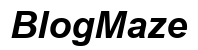Introduction
Passer aux appels WiFi peut offrir une communication claire et fiable lorsque le service cellulaire est insuffisant. Que vous soyez dans une zone éloignée avec un signal faible ou à l’intérieur d’un bâtiment qui obstrue la réception cellulaire, les appels WiFi pourraient être la solution. Ce blog vous guidera pour comprendre les appels WiFi, ses avantages, l’activation sur différents appareils et le dépannage des problèmes courants.
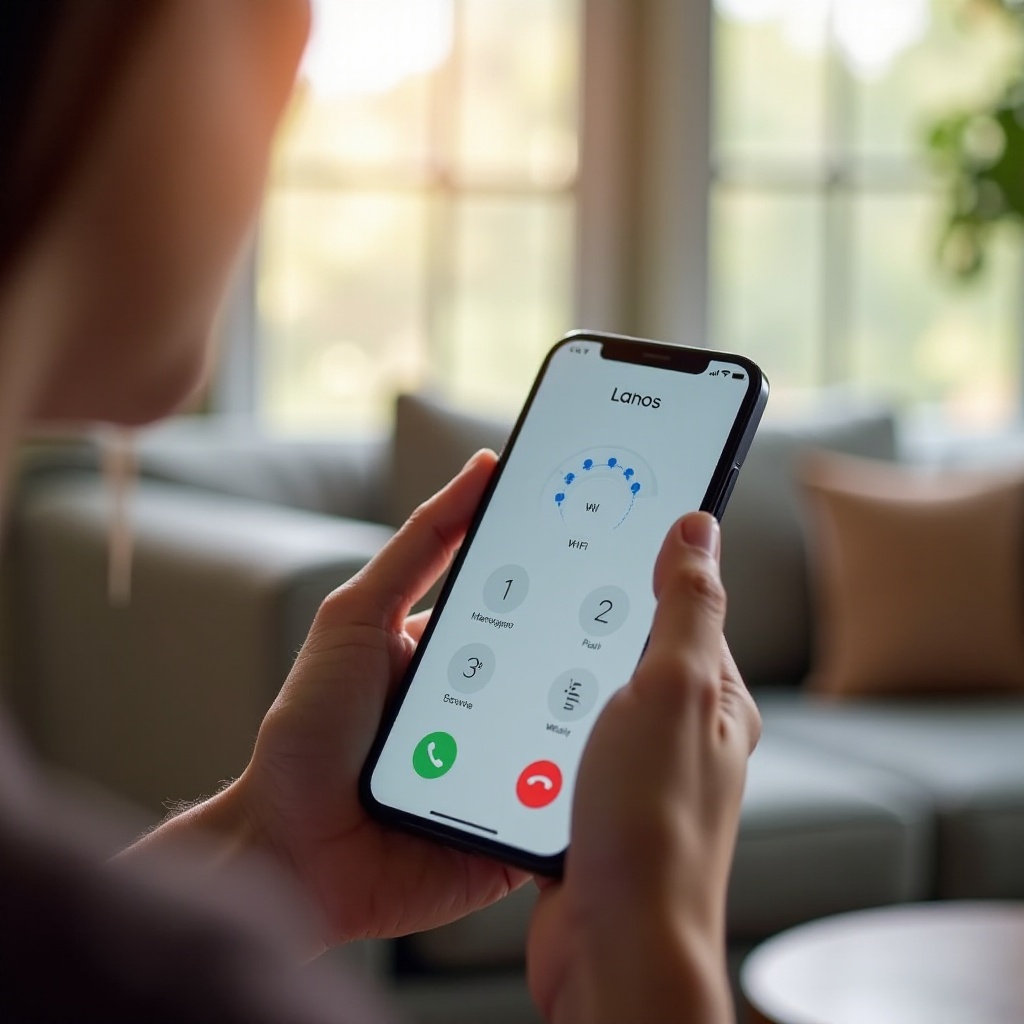
Qu’est-ce que les appels WiFi ?
Les appels WiFi vous permettent de passer et de recevoir des appels sur un réseau WiFi au lieu de compter sur votre réseau cellulaire. Cette fonctionnalité est particulièrement utile dans les zones avec un signal cellulaire faible ou nul mais une connectivité WiFi forte. En utilisant le WiFi pour les appels, votre smartphone peut gérer les appels vocaux via une connexion Internet, offrant une qualité d’appel améliorée et une fiabilité accrue dans de nombreux cas.
Les appels WiFi fonctionnent en utilisant la technologie Voice over Internet Protocol (VoIP). Lorsque vous passez un appel, vos données vocales sont converties en paquets numériques et envoyées sur Internet au destinataire. Ce processus peut se dérouler sans interruption lorsque vous êtes connecté à un réseau WiFi, améliorant ainsi votre expérience d’appel globale.
Avantages des appels WiFi
Les appels WiFi offrent plusieurs avantages pouvant améliorer votre communication :
- Amélioration de la qualité des appels : les réseaux WiFi peuvent fournir une connexion stable, réduisant les appels interrompus et la mauvaise qualité audio.
- Couverture étendue: Utilisez les appels WiFi dans les zones avec une réception cellulaire faible, comme les sous-sols, les zones rurales ou à l’intérieur.
- Rentable: La plupart des opérateurs ne facturent pas de supplément pour les appels WiFi, et cela peut vous éviter des frais d’itinérance internationale lorsque vous êtes à l’étranger.
- Meilleure autonomie de la batterie : votre téléphone consomme moins d’énergie lorsqu’il est connecté au WiFi que lorsqu’il recherche constamment un signal cellulaire.
- Intégration transparente : Les appels WiFi s’intègrent à l’application de téléphone et aux contacts de votre téléphone, offrant ainsi une expérience utilisateur transparente.
Étant donné ces avantages, il est facile de comprendre pourquoi activer les appels WiFi peut être un changement majeur pour les utilisateurs mobiles.
Comment activer les appels WiFi sur Android
L’activation des appels WiFi sur un appareil Android est simple. Suivez ces étapes :
- Ouvrez les paramètres : Appuyez sur l’icône des paramètres sur votre écran d’accueil ou dans le tiroir d’applications.
- Réseau et Internet : Accédez à la section Réseau et Internet.
- Réseau mobile : Appuyez sur les options Réseau mobile.
- Avancé : Trouvez et sélectionnez les paramètres avancés.
- Appels WiFi : Basculez l’option Appels WiFi pour l’activer.
- Entrez l’adresse d’urgence : Il peut vous être demandé de saisir une adresse d’urgence pour les services de secours.
Une fois activé, votre téléphone utilisera automatiquement le WiFi pour les appels lorsqu’il sera connecté à un réseau WiFi. Si le WiFi n’est pas disponible, il reviendra à votre réseau cellulaire.
Les appels WiFi sur Android sont particulièrement utiles pour ceux qui vivent dans des zones avec une couverture cellulaire irrégulière. En passant aux appels WiFi, vous pouvez vous assurer de rester connecté même dans des environnements difficiles. Ce changement transparent garantit que vous ne manquerez pas d’appels importants lorsque vous êtes à la maison ou au travail.
Comment activer les appels WiFi sur iPhone
Pour les utilisateurs d’iPhone, l’activation des appels WiFi implique quelques étapes faciles :
- Ouvrez les paramètres : Appuyez sur l’icône des paramètres sur votre écran d’accueil.
- Téléphone : Faites défiler vers le bas et sélectionnez l’option Téléphone.
- Appels WiFi : Appuyez sur Appels WiFi.
- Appels WiFi sur cet iPhone : Basculez l’interrupteur pour activer les appels WiFi.
- Adresse d’urgence : Saisissez votre adresse d’urgence à utiliser en cas de situation d’urgence.
Après avoir complété ces étapes, votre iPhone privilégiera les réseaux WiFi pour passer et recevoir des appels chaque fois que possible.
Utiliser les appels WiFi sur un iPhone peut grandement améliorer votre expérience d’appel, en particulier dans les environnements où les réseaux cellulaires sont faibles. Que vous soyez en déplacement ou à la maison, les appels WiFi vous assurent une méthode de communication alternative, garantissant une connectivité constante.
Meilleures applications d’appels WiFi
Bien que la plupart des smartphones modernes prennent en charge les appels WiFi de manière native, plusieurs applications tierces offrent également d’excellents services d’appels WiFi :
- WhatsApp : Populaire pour la messagerie, WhatsApp prend également en charge les appels vocaux et vidéo via WiFi.
- Skype : Renommé pour ses services VoIP, Skype permet des appels WiFi à l’échelle mondiale.
- Viber: Offre des appels et des messages WiFi gratuits, avec des options pour les appels internationaux à faible coût.
- Google Voice : Offre des appels vocaux gratuits aux États-Unis et au Canada en utilisant un numéro Google Voice.
- Facebook Messenger : Connu pour la messagerie, il prend également en charge les appels vocaux et vidéo gratuits via WiFi.
Ces applications peuvent être d’excellentes alternatives si votre opérateur ou votre appareil ne prend pas en charge les appels WiFi de manière native. Elles offrent flexibilité et fonctionnalités supplémentaires pouvant compléter les capacités natives de votre smartphone.

Résolution des problèmes courants avec les appels WiFi
Les appels WiFi peuvent parfois rencontrer des problèmes qui nuisent à leur fonctionnalité. Voici comment résoudre les problèmes courants :
- Mauvaise qualité des appels :
- Assurez-vous que vous êtes connecté à un réseau WiFi stable et puissant.
- Minimisez les interférences en vous plaçant plus près du routeur.
-
Limitez les autres appareils utilisant le réseau WiFi pour réduire la consommation de bande passante.
-
Les appels WiFi ne fonctionnent pas:
- Redémarrez votre téléphone et votre routeur WiFi.
- Assurez-vous que les appels WiFi sont activés dans vos paramètres.
- Confirmez que votre opérateur prend en charge les appels WiFi.
-
Mettez à jour le logiciel de votre téléphone pour garantir la compatibilité.
-
Appels interrompus:
- Basculer vers un autre réseau WiFi si possible.
- Vérifiez si d’autres appareils rencontrent des problèmes similaires, ce qui pourrait indiquer un problème de réseau plutôt qu’un problème de téléphone.
En suivant ces étapes, vous pouvez généralement résoudre la plupart des problèmes d’appels WiFi et profiter d’une meilleure connectivité.

Conclusion
Les appels WiFi offrent de nombreux avantages, allant de l’amélioration de la qualité des appels à une couverture étendue, ce qui en fait une fonctionnalité inestimable pour les utilisateurs de smartphones. En suivant les étapes fournies, vous pouvez facilement activer les appels WiFi sur votre Android ou iPhone et résoudre tout problème qui se pose. Que vous utilisiez le support natif ou des applications tierces, les appels WiFi vous garantissent de rester connecté, même là où les signaux cellulaires sont déficients.
Questions Fréquemment Posées
Puis-je utiliser les appels WiFi à l’étranger ?
Oui, les appels WiFi sont disponibles à l’international et sont particulièrement utiles car ils évitent souvent les frais d’itinérance internationale. Cependant, il est essentiel de vérifier auprès de votre opérateur les termes et conditions spécifiques.
Les appels WiFi consomment-ils la batterie plus rapidement ?
En général, les appels WiFi consomment moins de batterie que les appels cellulaires, surtout dans les zones avec des signaux cellulaires faibles. Les connexions WiFi nécessitent moins d’énergie, ce qui peut aider à préserver l’autonomie de la batterie.
Les appels WiFi sont-ils sûrs ?
Les appels WiFi sont sécurisés car ils utilisent généralement des connexions chiffrées pour transmettre les données vocales. S’assurer que votre réseau WiFi est sécurisé ajoute également une couche supplémentaire de protection à vos conversations.